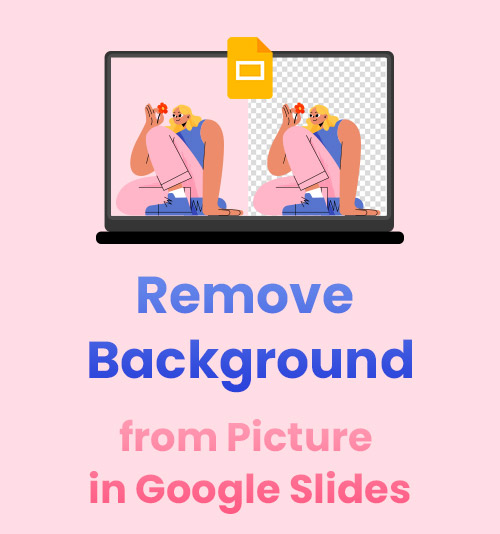
프레젠테이션은 문맥으로 가득 차 있으면 읽기가 너무 지루하므로 프레젠테이션을 더 이해하기 쉽고 흥미롭게 만들기 위해 생생한 이미지를 삽입할 가능성이 높습니다. 따라서 완벽한 프리젠테이션을 위해서는 적합한 사진을 선택하고 편집해야 합니다.
예를 들어, 우리는 이미지에서 배경 제거 바쁜 슬라이드를 방지하고 사진 배경이 콘텐츠를 가리지 않도록 합니다.
프레젠테이션을 만드는 데 사용하는 경우 Google 프레젠테이션의 사진에서 배경을 제거하는 방법을 문의해야 합니다. 구글슬라이드에 내장된 프로그램은 이미지 배경을 투명하게만 할 수 있을 뿐 배경을 지우지는 못한다는 점이 아쉽다.
괜찮아요. 이 게시물에서는 다른 유용한 투명 배경 제작자도 찾습니다.
자세한 튜토리얼을 보려면 계속 읽어보세요!
Google 슬라이드에서 이미지를 투명하게 만드는 방법은 무엇입니까?
전 세계 파워포인트와 비교할 때, 몇 년 전에 소개된 Google 슬라이드는 또 다른 주요 프레젠테이션 소프트웨어가 되었습니다. Google 슬라이드는 온라인 및 무료 서비스로 사람들의 마음을 사로잡았습니다.
이 플랫폼에서 프레젠테이션을 했습니까? 바쁜 슬라이드가 있는 등 작동 중에 문제가 발생한 적이 있습니까? 그렇다면 이 게시물이 도움이 될 것입니다.
이 부분에서는 Google Slides에서 이미지를 투명하게 만드는 방법을 보여드리고자 합니다. 나와 함께 가자!
- 브라우저에서 Google 프레젠테이션을 실행하고 프레젠테이션으로 이동을 선택합니다. 이미 프레젠테이션 작업 중인 경우 이 단계를 건너뜁니다.
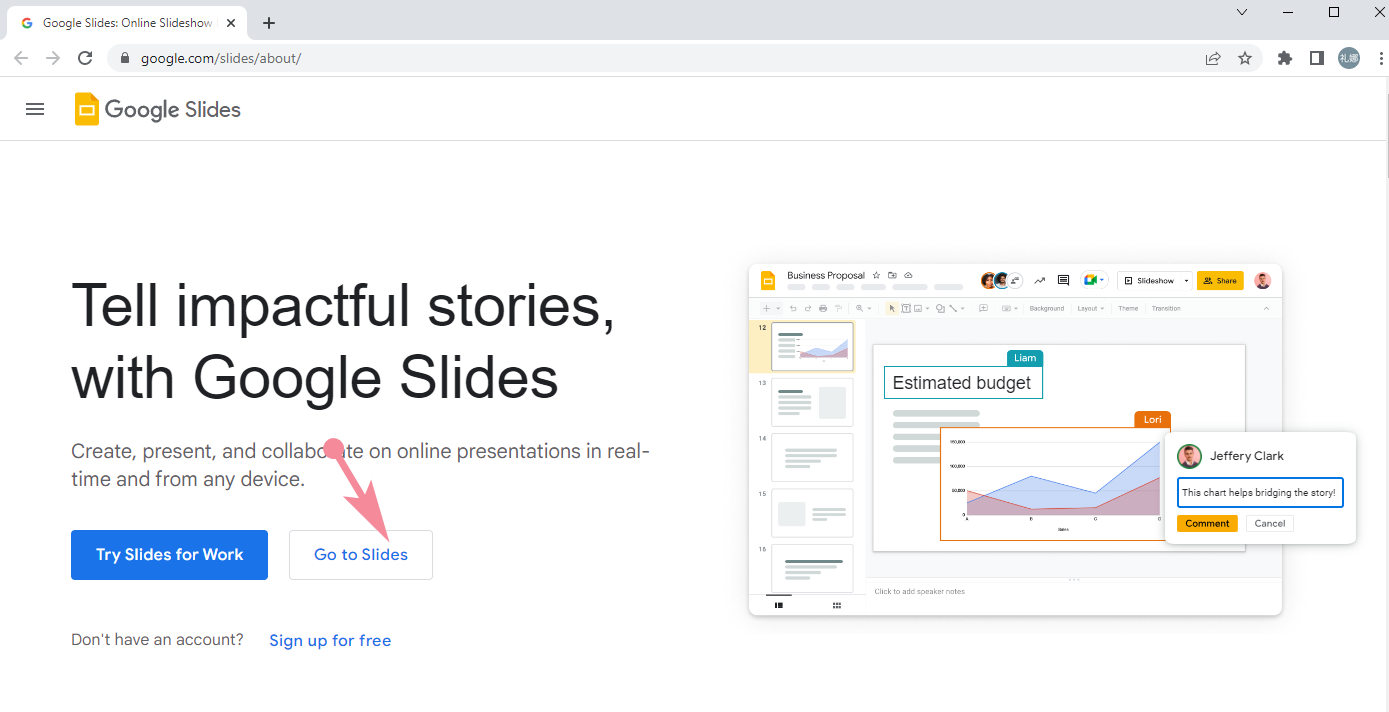
- 빈 파일을 만들고 삽입 섹션으로 이동하여 적용할 사진을 업로드합니다.
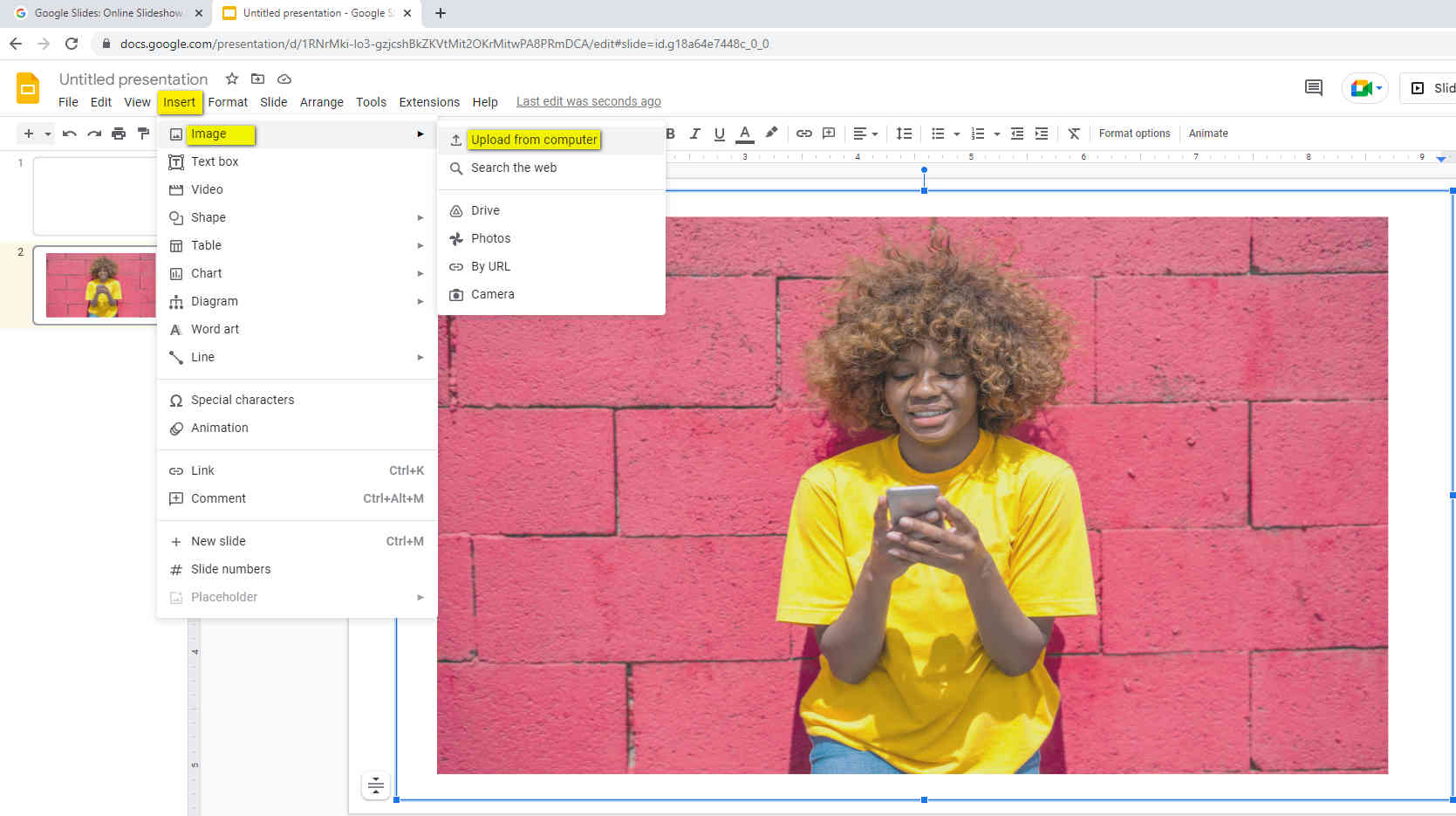
- 그림을 클릭하고 서식 옵션 > 조정 > 투명도를 선택합니다. 슬라이더를 스와이프하여 그림의 투명도를 조정합니다.
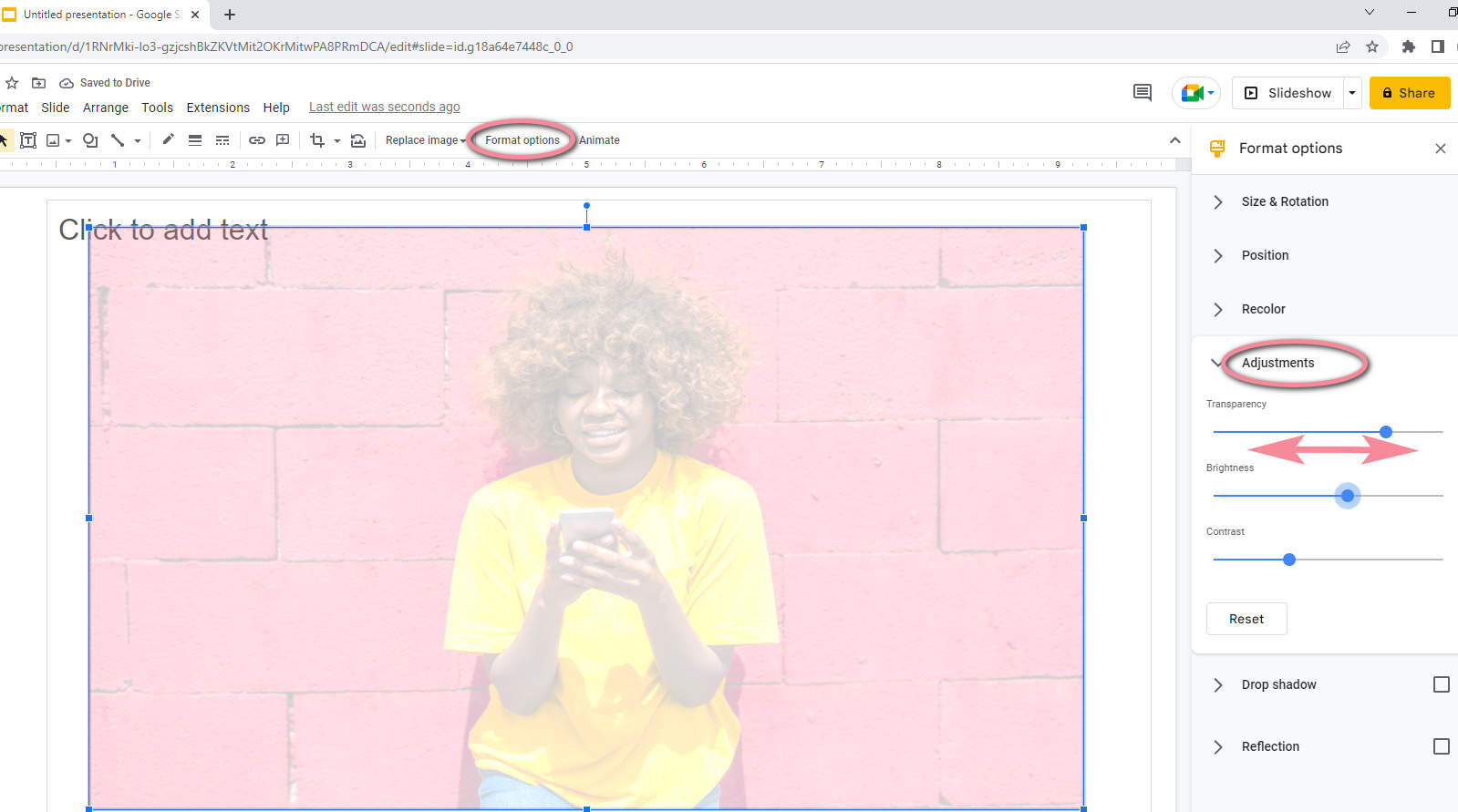
- Google 슬라이드 배경 이미지 투명도에 만족하면 프레젠테이션 디자인을 계속할 수 있습니다.
팁: 사진을 슬라이드 배경으로 설정하려면 Google 슬라이드 배경 이미지 투명도 도구를 사용하여 배경을 흐리게 하고 내용 단어를 강조하는 것이 좋습니다.
PC의 사진에서 배경을 제거하는 방법
Google 프레젠테이션에서는 배경 투명도만 변경할 수 있습니다. 배경을 제거하고 주제를 그대로 유지하려면 Google 슬라이드를 포기하고 전문 사진 편집기를 사용하여 무료 이미지에서 배경을 제거해야 합니다. 이 게시물은 귀하의 필요를 대상으로 하며 몇 가지 효과적인 도구를 권장합니다.
1. 사진기
Fotor는 전문적이고 사용하기 쉬운 사진 편집 및 그래픽 디자인 도구로, 아마추어 사진작가와 디자인 애호가가 자신의 창작물에 생명을 불어넣도록 도와줍니다. 배경 제거 서비스를 사용하면 클릭 한 번으로 투명한 배경을 만들 수 있습니다.
내 단계를 따르십시오!
- 먼저 Fotor를 데스크탑에 다운로드하고 열어야 합니다. 많은 도구 상자가 거기에 배열되어 있습니다.

- 배경 제거기 상자를 누르고 "+" 아이콘을 클릭하여 사진을 가져옵니다.
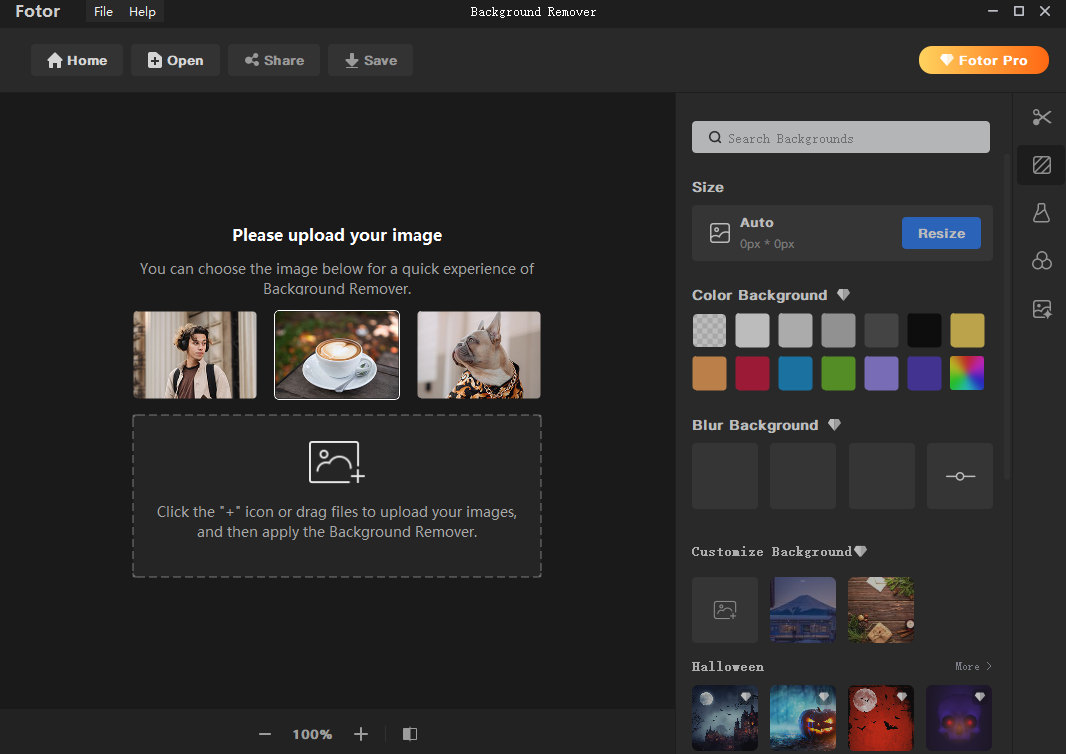
- 배경 제거 도구는 배경을 지능적으로 삭제하고 투명한 배경으로 사진을 저장할 수 있습니다.
처리된 이미지에 Fotor 워터마크가 표시되어 있다면 프로 서비스를 구입해야 합니다.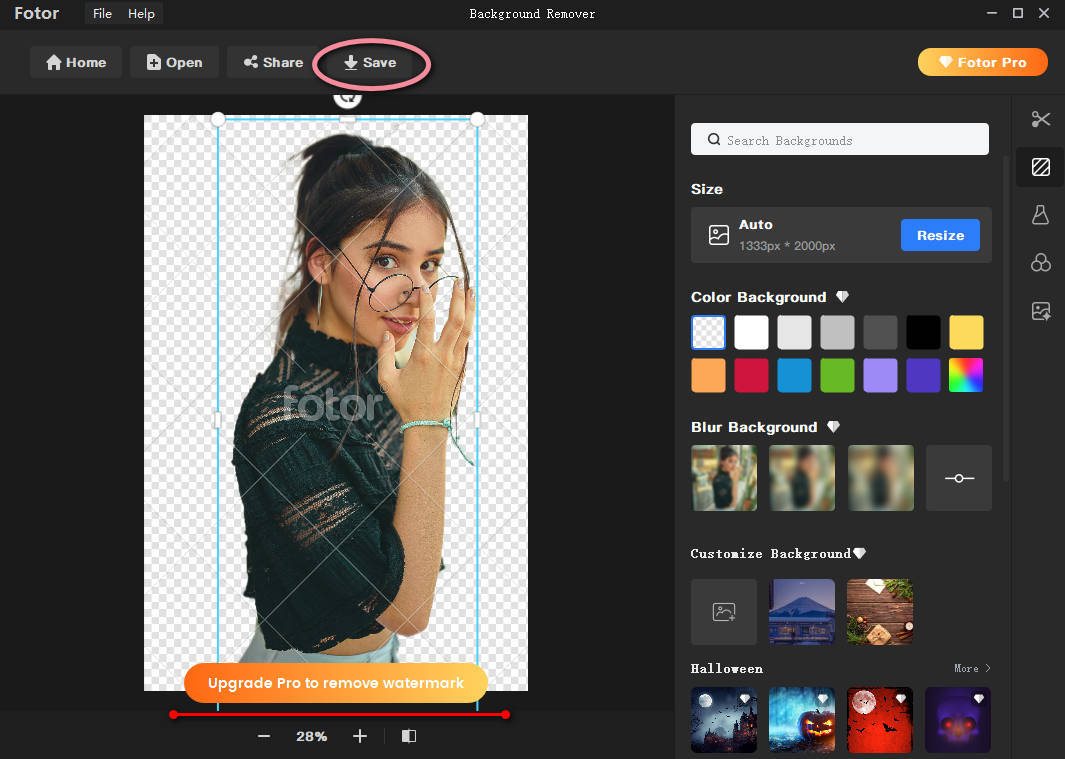
파일에 배경이 투명한 사진이 보이시죠? 그런 다음 이 컷아웃을 Google 프레젠테이션의 프레젠테이션에 삽입할 수 있습니다.
2. iMyFone 마크고
iMyFone Markgo는 흐릿함 없이 이미지와 비디오에서 당황스러운 워터마크를 지울 수 있도록 해줍니다. 또한 무료 이미지에서 배경을 제거하는 성능은 우리의 상을 받을 자격이 있습니다.
iMyFone MarkGo를 테스트해 봅시다!
- iMyFone MarkGo를 실행하고 이미지 배경 제거 창을 누릅니다.
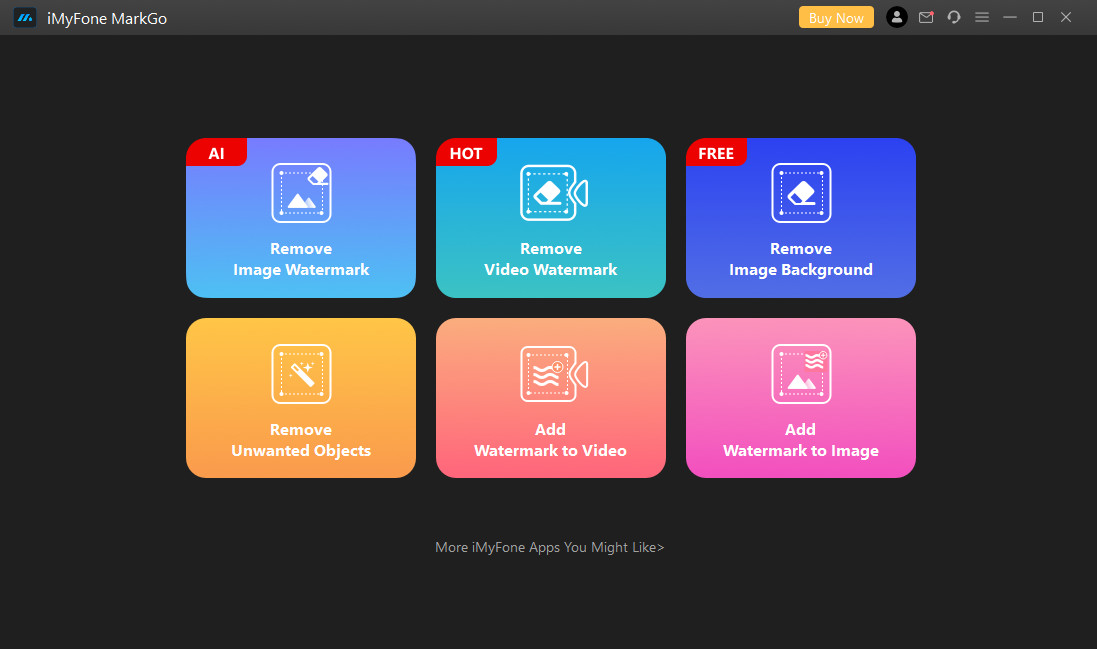
- 이미지 추가 상자를 클릭하여 사진을 업로드하고 지금 제거 기능을 선택합니다.
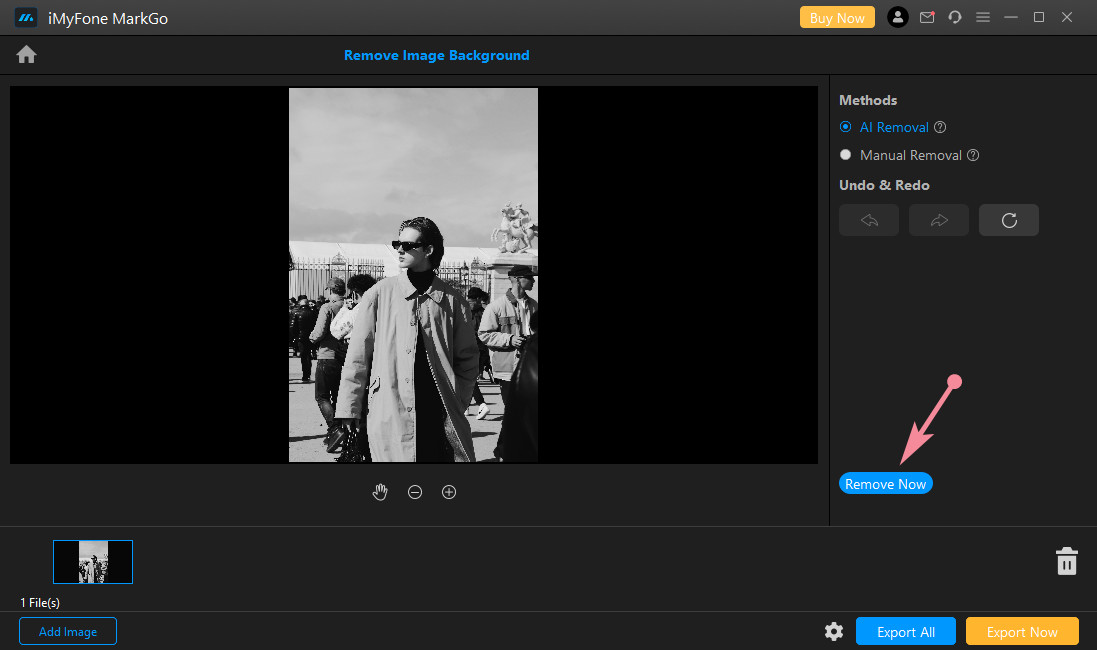
- iMyFone MarkGo가 배경을 지우지 않는 경우 수동 제거 도구를 사용하여 원치 않는 배경을 제거하십시오. 그리고 지금 제거를 다시 선택하여 인종 없이 투명한 배경을 만듭니다.
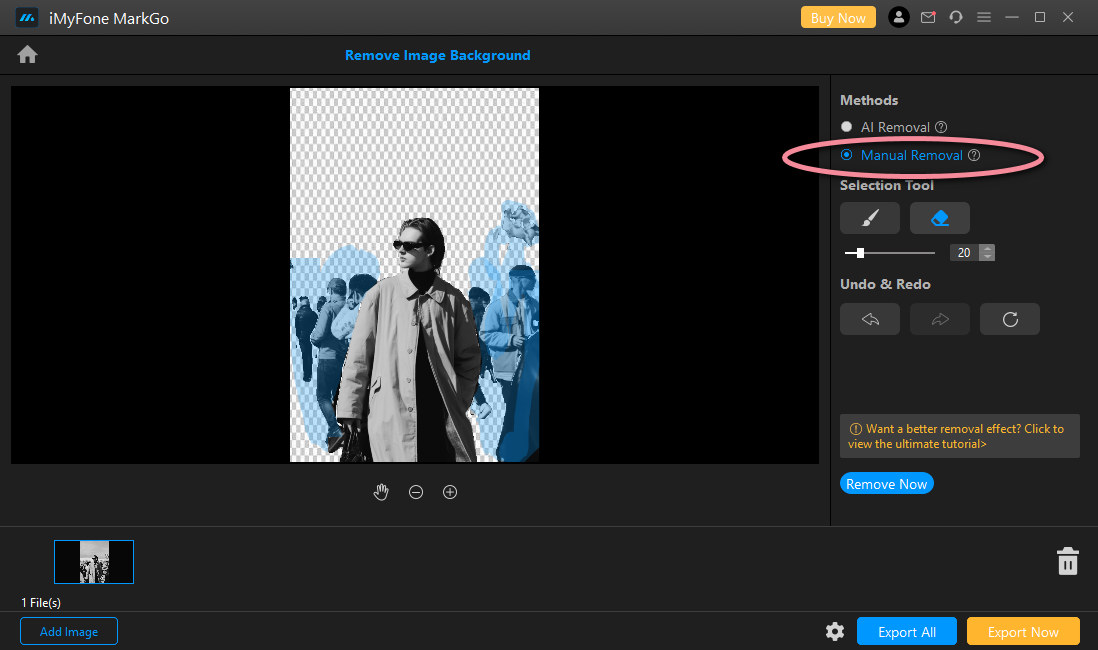
- 지금 내보내기를 클릭하여 투명한 배경으로 사진을 저장합니다. 사진 배치를 한 번에 편집하는 경우 모두 내보내기를 클릭해야 합니다.
이제 투명 이미지를 활용하여 Google 슬라이드에서 매력적인 프레젠테이션을 만들 차례입니다.
3. Photoshop에서 사진의 배경을 제거하는 방법은 무엇입니까?
Photoshop은 세계적인 명성 때문에 대부분의 사람들이 가장 먼저 선택하는 것입니다. Photoshop은 다양한 방법으로 배경만 제거할 수 있도록 사진을 편집할 수 있는 많은 기능을 제공합니다. 하지만 오늘은 이 게시물이 가장 간단한 방법을 가르쳐 주는 경향이 있습니다.
간단한 방법으로 Photoshop에서 사진의 배경을 제거하는 방법을 살펴보겠습니다.
- 먼저 PC에서 Photoshop을 엽니다. 그런 다음 사진 파일을 엽니다.
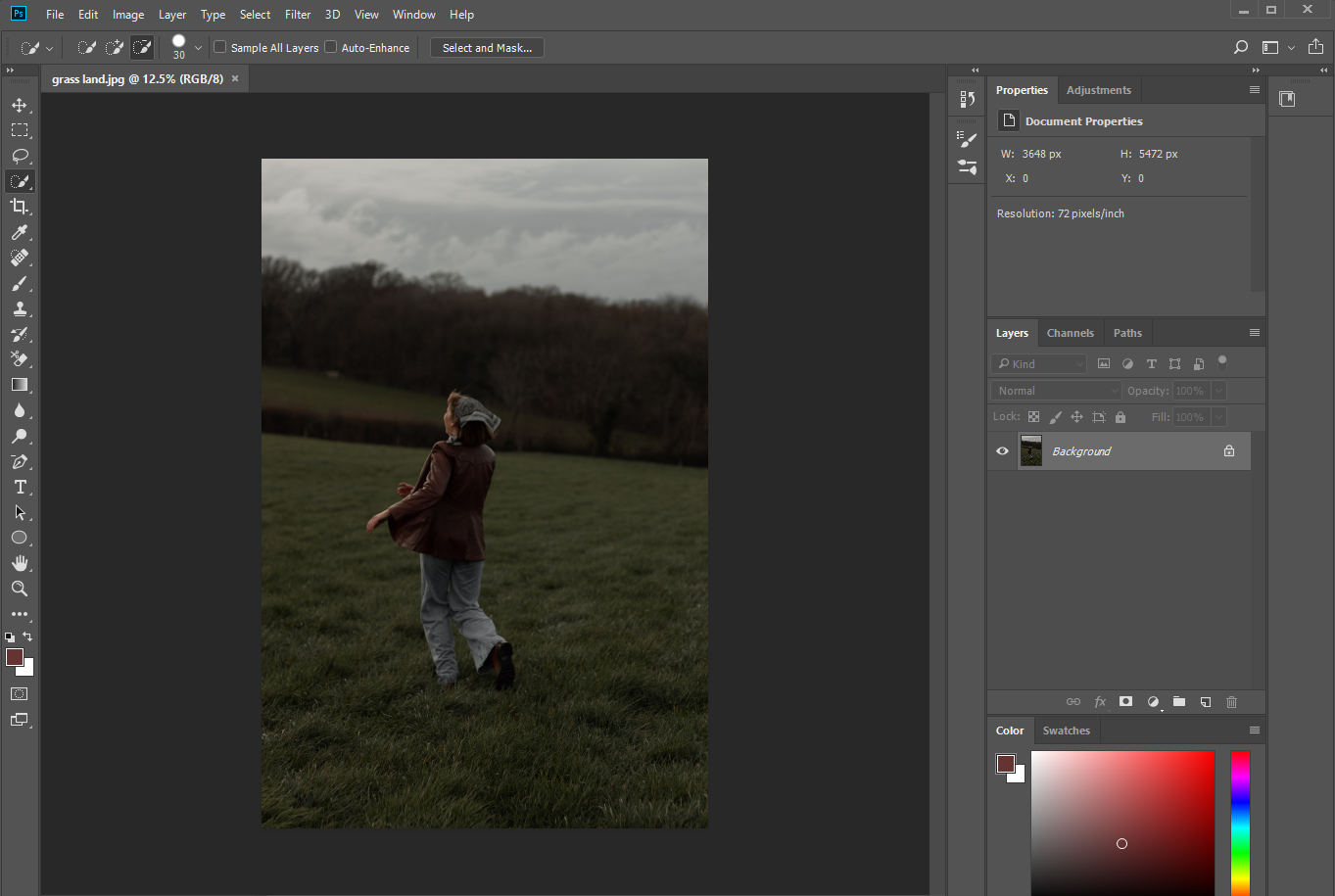
- 왼쪽 기능 표시줄에 있는 빠른 선택 도구를 사용하여 잘라내려는 대상을 선택합니다.
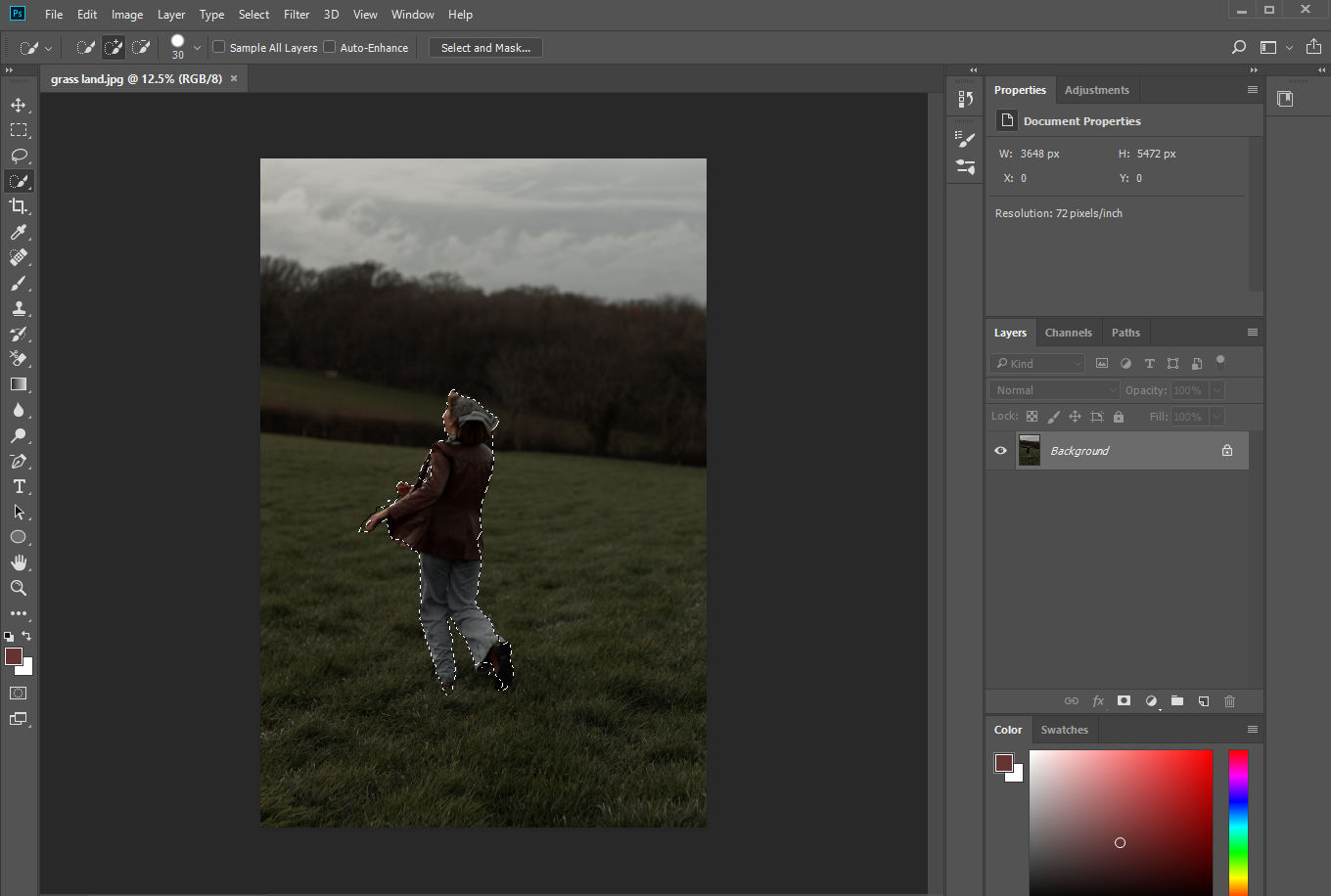
- 주의: 이 단계는 매우 중요합니다! 상단 표시줄에서 선택 > 반전 옵션으로 이동합니다. 반전 옵션을 사용하면 원하지 않는 배경을 직접 그릴 수 있으며 다음 단계에서 배경을 지울 수 있습니다.
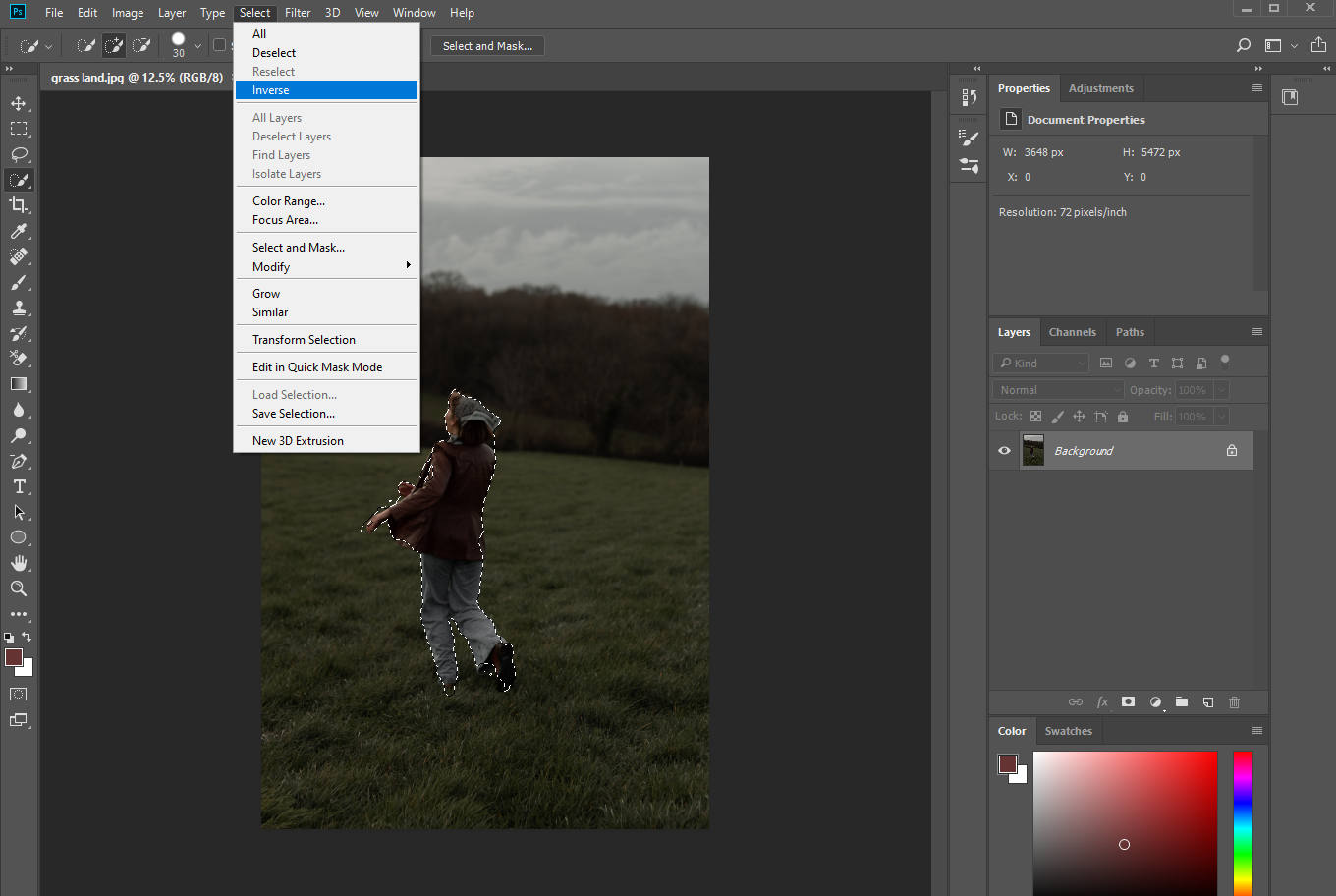
- 그런 다음 이미지 레이어의 오른쪽에 있는 자물쇠를 클릭하여 잠금을 해제합니다. 다른 레이어가 없으면 레이어 이름이 "레이어 0"으로 변경됩니다.
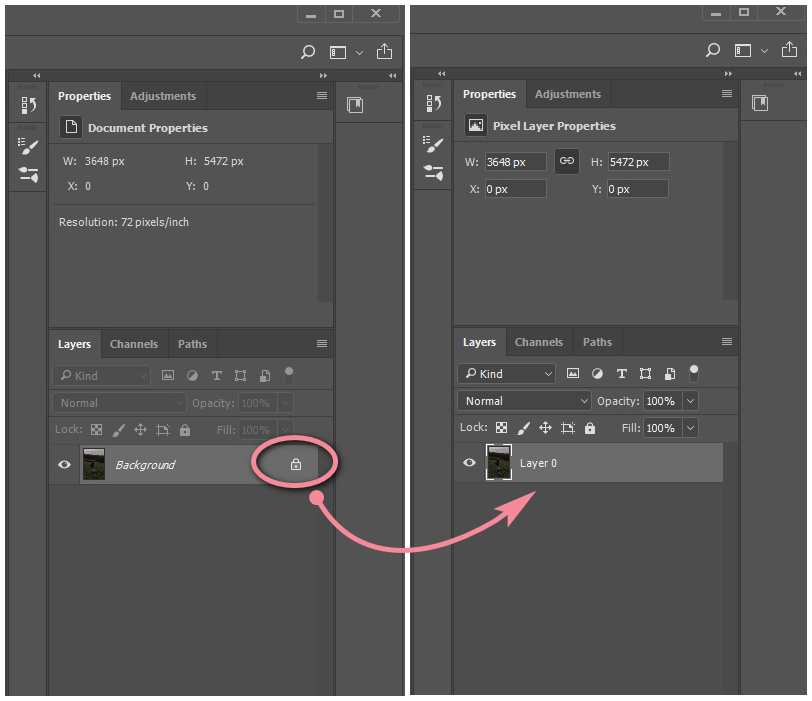
- 배경을 제거하려면 지우개 도구 > 배경 지우개 도구를 클릭합니다. 그런 다음 배경 지우기를 시작할 수 있습니다. 브러시 크기를 최대한 넓게 조정하여 여러 번의 터치로 배경을 그릴 수 있습니다.
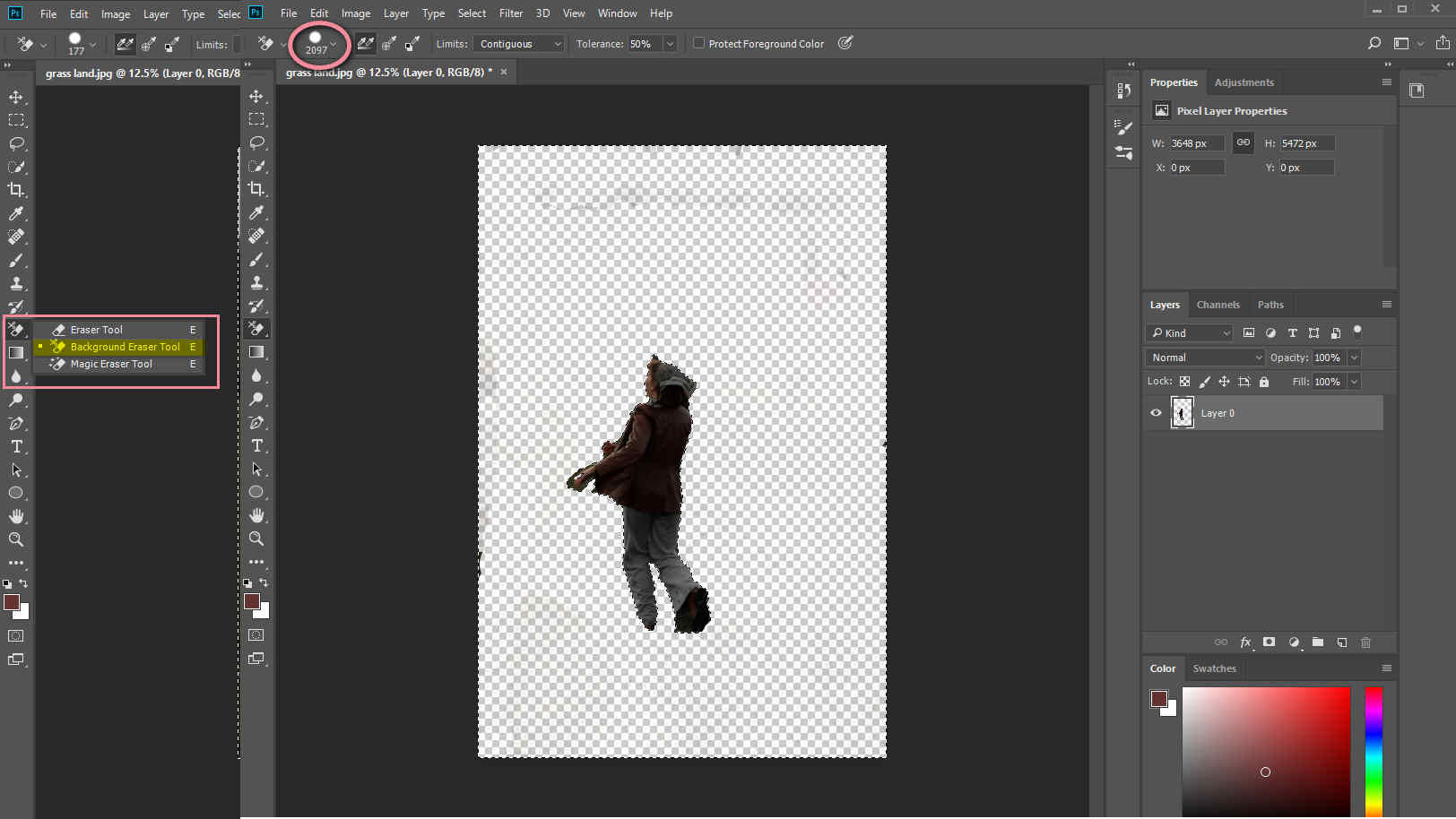
- 투명한 배경으로 이미지를 저장하거나 디자인을 계속하십시오.
Photoshop은 Google Slides의 약점을 구성하는 배경 없는 사진을 얻을 수 있도록 합니다. 이제 맞춤 사진을 사용하여 멋진 프레젠테이션을 만들 수 있습니다.
결론
이 게시물은 Google 프레젠테이션의 사진에서 배경을 제거하는 방법에 대해 자세히 설명합니다.
Google 슬라이드 배경 이미지 투명도를 조정하여 투명한 배경을 얻을 수 있습니다. 그러나 이 도구는 Google 슬라이드에서 배경을 투명하게 만드는 방법에만 대답한다는 것을 알았습니다.
따라서 기본 개체는 그대로 유지하면서 기존 이미지 배경을 제거하는 데 도움이 되는 대체 편집기를 사용합니다. 세 가지 대안 중에서 Photoshop Adobe 배경 제거 도구가 가장 전문적입니다.
그래도 저는 Fotor와 iMyFone MarkGo라는 두 가지 배경 제거기를 선호합니다. AI 기반이며 자동으로 피사체를 감지하고 배경을 제거할 수 있기 때문입니다. 내 생각은 당신의 생각과 다를 수 있으니 좋아요를 선택하세요.
FAQ
Google 프레젠테이션에서 이미지 배경을 투명하게 만드는 방법은 무엇입니까?
가장 쉬운 방법은 Google 프레젠테이션 투명성 도구를 사용하는 것입니다. 그림을 삽입한 후 형식 옵션, 조정, 투명도로 전환합니다. 그런 다음 투명도를 0으로 조정합니다. 마지막으로 투명한 이미지를 얻을 수 있습니다.
Google 프레젠테이션에서 이미지를 배경으로 설정하는 방법은 무엇인가요?
1. 슬라이드에 그림을 삽입합니다.2. 사진을 마우스 왼쪽 버튼으로 클릭하고 메뉴 모음에서 정렬 섹션으로 이동합니다.3. 주문 옵션을 선택하고 뒤로 보내기를 선택합니다.